怎么更改EDIUS默认文件夹设置 更改EDIUS默认文件夹设置的方法
时间:2017-07-04 来源:互联网 浏览量:
今天给大家带来怎么更改EDIUS默认文件夹设置,更改EDIUS默认文件夹设置的方法,让您轻松解决问题。
EDIUS软件只有初次运行的时候可以弹出默认文件夹设置对话框,启动EDIUS后该对话框仅打开一次。若是之后默认文件夹需要更改,要怎么做呢?具体方法如下:
1EDIUS软件只有初次运行的时候可以弹出默认文件夹设置对话框,该对话框仅打开一次。若是之后默认文件夹需要更改,要怎么做呢?
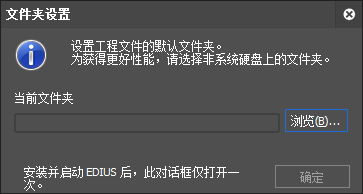 2
21、打开EDIUS非线性编辑软件,在菜单栏“设置”中选择“用户设置”选项;
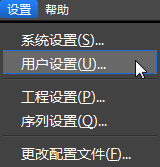 3
32、在弹出的“用户设置”对话框中,选择“应用”选项中的“工程文件”子选项,在对话框右侧,可以更改EDIUS工程文件的默认文件夹位置。
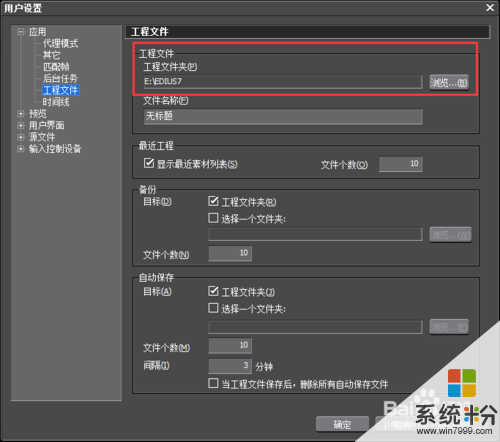 4
43、同时,在这个页面,您也可以设置工程文件的备份存储位置、自动保存工程存储位置,以及可以勾选“当工程文件保存后,删除所有自动保存文件”选项,即使清除无用的文件,使软件运行更流畅。
以上就是怎么更改EDIUS默认文件夹设置,更改EDIUS默认文件夹设置的方法教程,希望本文中能帮您解决问题。
我要分享:
相关教程
- ·如何更改设置word2010保存的默认文件夹路径位置 更改设置word2010保存的默认文件夹路径位置的方法
- ·word怎么更改默认文件夹 word更改默认文件夹的步骤
- ·怎么更改桌面文件存放的默认位置 更改桌面文件存放的默认位置的方法
- ·怎么设置Word启动后的默认文件夹 设置Word启动后的默认文件夹的方法
- ·怎么设置所有文件夹中文件的默认排序方式为“类型”设置所有文件夹中文件的默认排序方式为“类型”的方法
- ·Mac下怎样更改视频默认播放器,设置默认播放器 Mac下更改视频默认播放器,设置默认播放器的方法
- ·通过cmd查看ip地址 使用CMD查找本机IP地址
- ·万能钥匙电脑怎么连接wifi 电脑如何使用WiFi万能钥匙
- ·文件怎么打印a3纸 A3纸打印A4纸步骤
- ·电脑打印机脱机状态怎么处理 打印机脱机状态如何处理
电脑软件教程推荐
- 1 万能钥匙电脑怎么连接wifi 电脑如何使用WiFi万能钥匙
- 2 电脑怎么打开键盘输入 电脑虚拟键盘打开方法详解
- 3 共享打印机无法找到核心驱动程序包 如何解决连接共享打印机时找不到驱动程序的问题
- 4电脑无线网总是自动断开 无线wifi频繁自动断网怎么解决
- 5word怎么显示换行符号 Word如何隐藏换行符
- 6电脑可以用热点连吗? 电脑连接手机热点教程
- 7wifi连接后显示不可上网是什么原因 手机连接WiFi但无法上网怎么办
- 8如何更改outlook数据文件位置 Outlook数据文件默认存储位置更改
- 9没装宽带用什么代替上网 不用宽带如何实现家庭无线上网
- 10苹果日历节气 苹果手机如何设置显示24节气提醒
